أفضل محولات TS إلى GIF لتغيير TS إلى GIF عبر الإنترنت وغير متصل
تُعرف ملفات TS باسم تدفقات نقل MPEG أو لتبسيط الأمر ، فهي عبارة عن دفق نقل. يتم مشاهدة هذا النوع من الملفات بشكل شائع على أقراص DVD لأنها تزامن عمليات تشغيل متعددة. على الرغم من أن ملف TS هذا هو تخزين رقمي قياسي لـ MPEG لا يزال TS أكثر انبساطًا من التنسيقات الأخرى. يتم تخزين معظم المقاطع الموجودة على أقراص DVD بتنسيق يسمى .ts لنقلها بسهولة عالميًا. لكن بعض مشغلات الوسائط لا يمكنها تشغيل ملف .ts بسبب تعدد إرسال الفيديو والصوت وعمليات التشغيل الأخرى المتدفقة ومعظم الوقت يكون حجم الملف ضخمًا. لذلك ، لإصلاح هذه المشكلة وأيضًا لتوفير مساحة تخزين لتتمكن من حفظها في محرك الأقراص الخاص بك ، يجب تحويلها. دعونا نتعلم كيف تحويل TS إلى GIF وتصبح قابلة للتشغيل بمساعدة هذه الأداة ودعنا نفهم الفرق بين الاثنين.
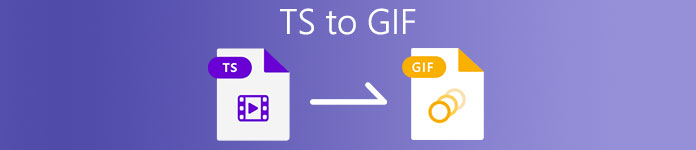
الجزء 1. TS مقابل GIF
إن ملفات TS و GIF هي حاويات لملفات الوسائط ولكن بينهما اختلافات كبيرة خاصة ما يحتويه تنسيق الملف.
على سبيل المثال ، غالبًا ما تكون ملفات TS متاحة على أقراص DVD و Blu-ray وغير ذلك من عمليات البث والبث عبر الإنترنت. لكن بيانات دفق النقل لها عنصر مختلف تم تجميعه ليصبح أحد التنسيقات الفعالة في التشغيل.
هذه العناصر
● VIDEO_TS.VOB - حاوية بيانات للصوت والفيديو.
● VIDEO_TS.BUP - حاوية بيانات لعمل نسخة احتياطية من المعلومات.
● VIDEO_TS.ISO - توجد بيانات مثل القائمة والتعليقات التوضيحية والعناوين الفرعية والمزيد هنا.
● AUDIO_TS - البيانات الفارغة الأكثر شيوعًا.
لكن لا تحتوي ملفات GIF على عنصر مثل ملف TS. لكن ملفات GIF أسهل في الوصول إليها من هذا الملف وهي أصغر حجمًا مقارنة بالتنسيق الآخر أيضًا. لكن الجانب السلبي لملفات GIF هو أنه لا يمكنك احتواء ملفات صوتية هنا. لأن GIF لا يحتوي على ملفات صوتية وهو أقل على منصات الألوان ذات الإطارات الأقل.
الجزء 2. كيفية تحويل TS إلى GIF على الكمبيوتر الشخصي وماك [البرامج والأدوات المستندة إلى الويب]
1. FVC Free Video to GIF Maker
قم بإنشاء وتحويل ملفات GIF في FVC Free Video إلى GIF Maker. هذه الأداة أفضل بكثير من أي محول عبر الإنترنت تصادفه بالفعل على الويب. على الرغم من أن الأداة تدعم تنسيقات محدودة ، إلا أنها واحدة من أفضل المحولات المدرجة هنا ، بجانب المحول النهائي. إن عملية التحويل التي توفرها لك هذه الأداة أسرع بكثير وأكثر أمانًا من CloudConvert و Convertio ولكن إذا كنت تريد أسرع بكثير ، فانتقل إلى الأداة التالية أدناه. لأنها أسرع 30 مرة من هذه الأداة و 100 مرة من أي أداة قائمة على الويب أو البرامج. لذلك ، لاختبار تحويل محول TS هذا إلى GIF ، يجب عليك اتباع هذه الخطوات أدناه.
الخطوة 1. قم بتنزيل الأداة على محرك الأقراص الخاص بك وقم بتثبيتها.
الخطوة 2. بعد تعديل الإعداد وبدء تشغيله. انقر على اضف ملف على الجانب الأيسر العلوي من الواجهة وانقر افتح لإدراج ملف GIF.
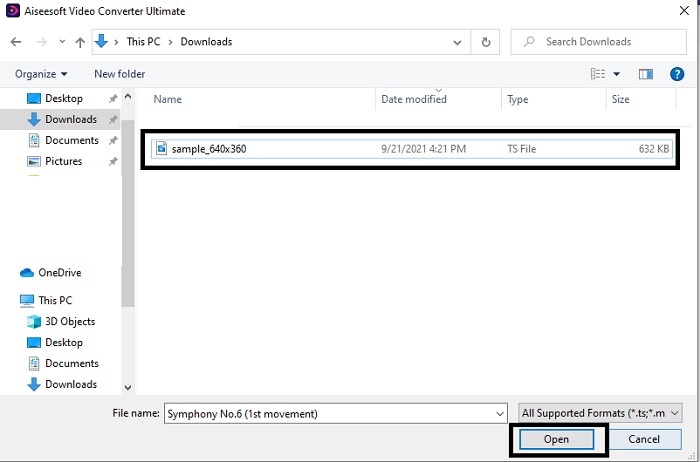
الخطوه 3. في الواجهة الرئيسية سترى أدناه أن هناك الملف الشخصي ثم انقر فوقه. يمكنك الآن تغيير ملف .ts إلى التنسيق الذي تريده.
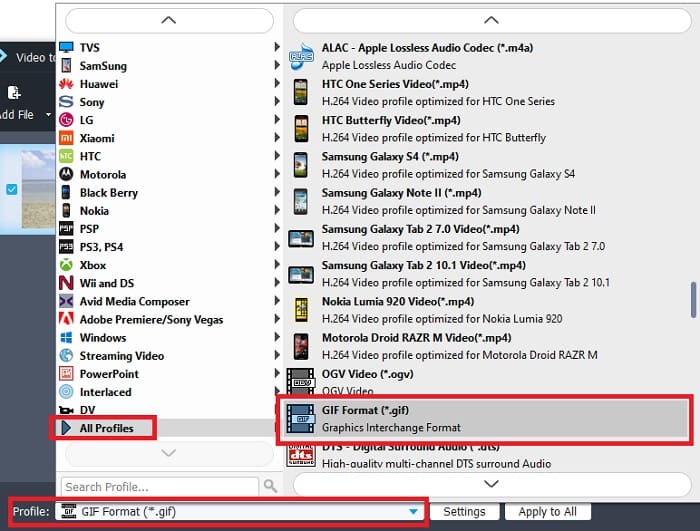
الخطوة 4. لبدء تغيير ملف .ts انقر فوق تحويل زر والمتابعة.
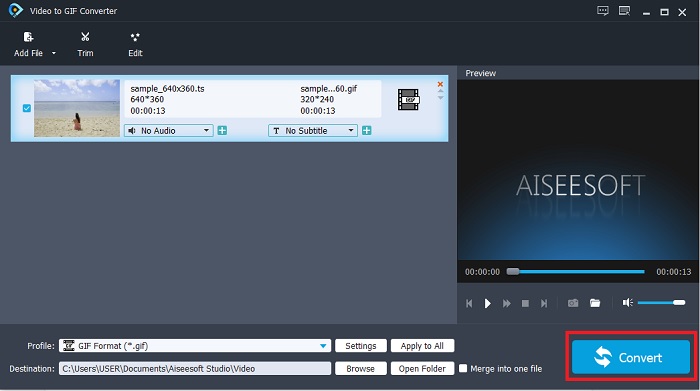
الخطوة الخامسة. انتظر بضع دقائق واترك التحويل ينتهي. ثم حدد موقع ملف .gif الآن على مستكشف الملفات واستمتع به.
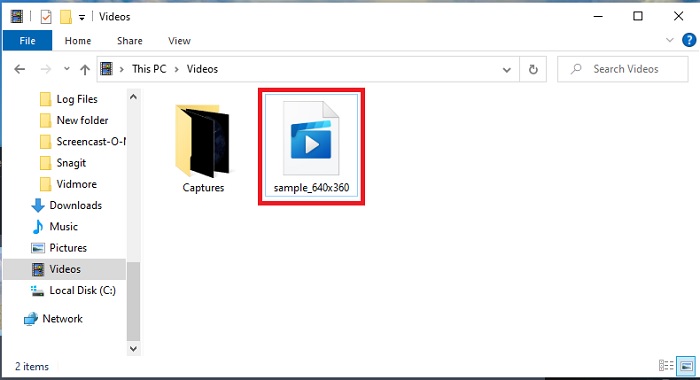
2. FVC Video Converter Ultimate
إذا كان التحويل هو المشكلة ، إذن FVC Video Converter Ultimate هو الحل الأفضل. إنه يحل دائمًا مشكلات التحويل المختلفة التي قد تواجهها. حيث يمكن لهذه الأداة تغيير التنسيق غير القابل للتشغيل للتشغيل وتحسينه لاحقًا. تم استخدام المحول النهائي من قبل أكثر من مليون مستخدم عبر الإنترنت وقد أحبوه بالفعل. لكن كل أداة تؤدي أداءً كهذا يجب أن تدفع ، ولكن إذا لم تكن مهتمًا بأشياء باهظة الثمن ، فهذا هو الحال. بخلاف وجود سعر اقتصادي ، يمكن لهذه الأداة أيضًا تحويل مقطع فيديو إلى أفضل صورة GIF شاهدتها. لذلك ، بدون علاوة على ذلك ، دعنا ننتقل إلى الخطوات التفصيلية حول كيفية الانعطاف TS إلى GIF التنسيق باتباع الخطوات المقدمة لك فقط.
الخطوة 1. الخطوة الأولى للحصول على المحول النهائي هي تنزيله على جهاز الكمبيوتر أو محرك أقراص Mac. قم بتثبيته وتغيير إعداده إذا كنت تريد وانقر فوق "إنهاء" لحفظ التغييرات.
الخطوة 2. انقر فوق علامة الجمع في منتصف الواجهة. حدد موقع ملف .ts الذي تريد تحويله إلى GIF وانقر عليه افتح للصقه في واجهة الأداة. معلومات إضافية ، يمكنك إضافة العديد من ملفات .ts أو أي ملفات أخرى في نفس الوقت. يمكنك أيضًا تحويلها بنفس التنسيق أو تغييرها بشكل فردي.
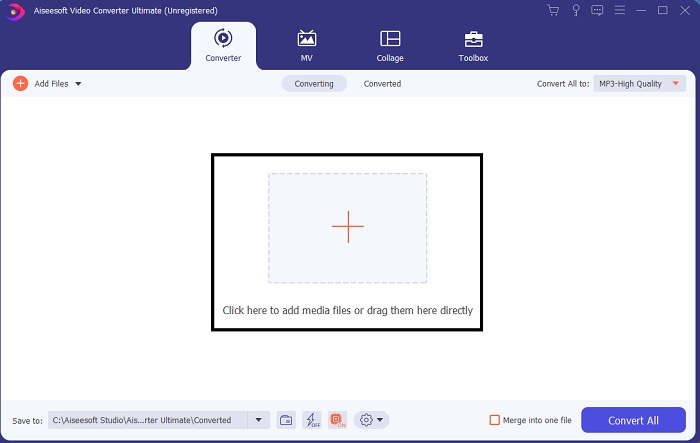
الخطوه 3. في الواجهة الرئيسية ، انقر فوق اسقاط زر على الجانب الأيسر. اختر تنسيق GIF أو التنسيق الآخر الذي تريده.
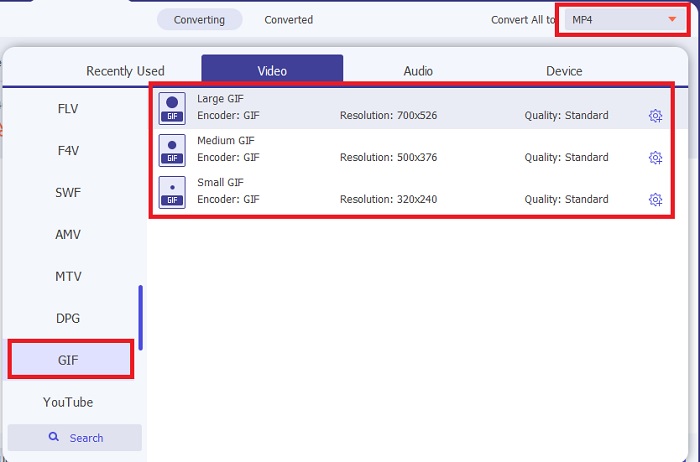
الخطوة 4. بعد اختيار تنسيق GIF ، انقر فوق تحويل جميع زر لبدء تحويل ملف TS.
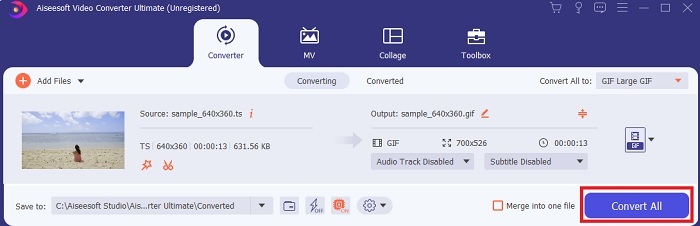
الخطوة الخامسة. بعد إتمام التحويل ، سيظهر مجلد على شاشتك. انقر فوق الملف الذي قمت بتحويله للتو وشاهده الآن.
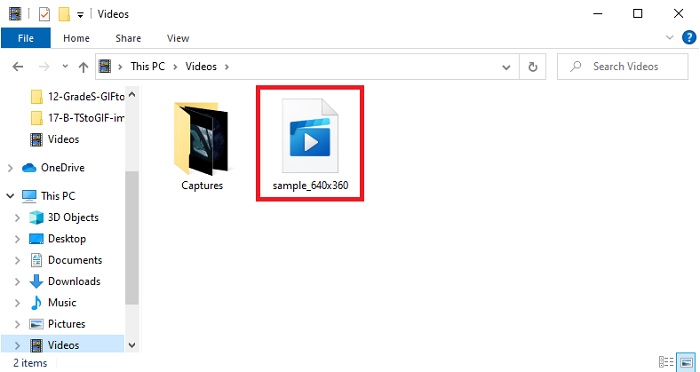
3. CloudConvert

إذا كنت لا ترغب في تنزيل أدوات البرامج أعلاه ، يمكنك استخدام هذا CloudConvert. على عكس المحولين الأولين ، تعتمد أداة الويب هذه على الإنترنت. لذلك ، إذا قمت بالتحويل هنا ، فيجب أن يكون لديك اتصال إنترنت ثابت لتجنب الانقطاع أو فقدان البيانات مثل الأداة التالية. لكن ال CloudConvert يدعم التحويل الأساسي والشكل أيضًا. لا يحتوي على ميزات تحرير مثل الأداتين أعلاه. لكن ميزة هذا هو أنك لن تحتاج إلى تنزيله على مساحة التخزين الخاصة بك.
4. تحويل

في هذه الأداة يمكنك القيام بعدة ملفات TS إلى GIF التحويل إذا كنت ترغب في ذلك ولكنك ستحتاج إلى التسجيل أولاً. لأن القيد أن تحويل يسمح بتحويلها في نفس الوقت اثنين فقط. لكن تذكر أنك إذا قمت بالتسجيل في هذه الأداة ، فأنت تقوم بالفعل بتسريب بياناتك الخاصة بك. على الرغم من عدم وجود أخبار عن حدوث تسرب للبيانات في هذه الأداة ، إلا أنه من الأفضل أن تكون آمنًا وليس آسفًا. علاوة على ذلك ، توفر أداة الويب هذه ضغطًا وتحويلًا رائعًا ولكنها تدعم تنسيقات أقل من الأداة النهائية.
الجزء 3. أسئلة وأجوبة حول TS إلى GIF
هل ملفات TS مضغوطة؟
نعم ، إنها بيانات فيديو مضغوطة لأنها تستخدم ضغط .mpeg للحماية والحصول على نقل آمن إذا كنت تريد نقلها لاحقًا.
أين يمكنني تشغيل ملفات .ts؟
في معظم الأوقات ، لا يمكنك تشغيل ملفات .ts في مشغل الوسائط الأصلي الخاص بك وبعضها في أدوات الطرف الثالث أيضًا. ولكن هناك مشغل وسائط يمكنك استخدامه لتشغيل ملف .ts مثل مشاهدة فيلم في السينما. يعد Blu-ray Player أحد مشغلات الوسائط المتطورة التي تدعم جميع التنسيقات وتشاهد تشغيلها. قم بتنزيل الأداة بالنقر فوق هذه الروابط أدناه ومشاهدة ملفات .ts. قم بتنزيل Blu-ray Player على جهاز الكمبيوتر قم بتنزيل Blu-ray Player على نظام Mac
ما هو التنسيق الأفضل للتحويل إلى ملف TS؟
أثناء إجراء بحثنا ، تقوم ملفات TS بمزامنة تشغيل الصوت والفيديو تمامًا مثل MP4. على الرغم من أن MP4 لا يخزن الملفات المتزامنة ، إلا أن هذا هو أفضل تنسيق يمكنك استخدامه لتحويل ملفات .ts. بعد، بعدما تغيير ملفات TS إلى MP4، يمكن تشغيل الملف في جميع الأنظمة الأساسية ومشغلات الوسائط أيضًا.
خاتمة
لإنهاء المناقشة ، من المتوقع أن تكون النتيجة FVC Video Converter Ultimate هو الفائز في معركة التحويل هذه. على الرغم من أن جميع الأدوات المدرجة هنا يمكنها التحويل TS إلى GIF لا يزال المحول النهائي هو المحول الهائل بين جميع المحولات. لذلك ، إذا كنت ترغب في الحصول على التحويل المثالي ، فقم بتنزيل هذا واستمتع بالتحويل.



 محول الفيديو النهائي
محول الفيديو النهائي مسجل الشاشة
مسجل الشاشة


